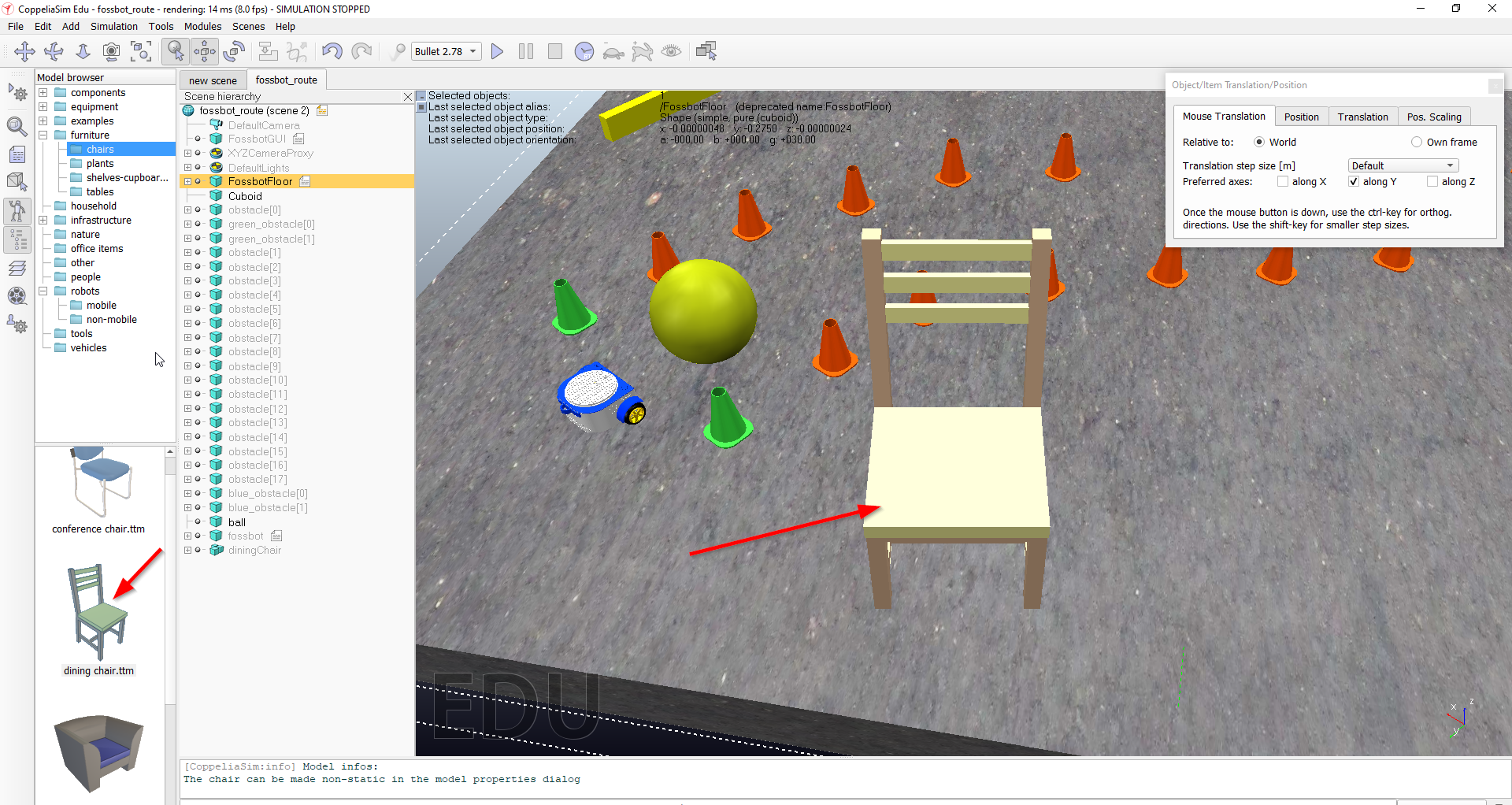Το περιβάλλον του προσομοιωτή Coppelia
Το περιβάλλον του προσομοιωτή Coppelia
Διδακτικοί στόχοι
Στο τέλος της ενότητας θα είστε σε θέση να:
Ο προσομοιωτής Coppelia
Ο προσομοιωτής Coppelia ανοίγει με κλικ στο παρακάτω εικονίδια που θα βρείτε στην επιφάνεια εργασίας: Το περιβάλλον του προσομοιωτή: 1. Άνοιγμα σκηνής (πίστας) Μπορείτε να ανοίξετε μια από τις αποθηκευμένες σκηνές από το μενού File -> Open scene: και να επιλέξετε μια σκηνή: Στη συνέχεια πατήστε Άνοιγμα. 2. Μεγέθυνση - Σμίκρυνση σκηνής (πίστας) Με τη χρήση της ρόδας του ποντικιού μπορείτε να μεγεθύνετε ή σμικρύνετε την επιφάνεια της σκηνής. Σμίκρυνση: Μεγέθυνση: 3. Επιλογή και μετακίνηση αντικειμένων της σκηνής Μπορείτε να μετακινήσετε τα αντικείμενα της σκηνής με κλικ πάνω τους και σύρσιμο με το ποντίκι. Επειδή κάποια αντικείμενα είναι σύνθετα ο καταλληλότερος τρόπος είναι να επιλέγετε το αντικείμενο από την ονομασία του στην αριστερή πλευρική στήλη "Scene hierarchy". Για παράδειγμα για να επιλέξετε το ρομποτάκι, επιλέξτε "fossbot" Στη συνέχεια για να το μετακινήσετε πατάτε το κουμπί Object/Item shift ή για να το περιστρέψετε το κουμπί Object/Item rotate
Πατώντας στο + μπροστά από την ονομασία ενός αντικειμένου εμφανίζονται τα επιμέρους στοιχεία από τα οποία αποτελείται: Αν κατά λάθος κλείσετε τη στήλη με τα αντικείμενα της σκηνής "Scene hierarchy" μπορείτε να την εμφανίσετε ξανά από το μενού Tools -> Scene hierarchy: 4. Έναρξη/ Σταμάτημα/Τερματισμός προσομοίωσης Η προσομοίωση ξεκινάει με το κουμπί Start/resume simulation Σταματάει προσωρινά με το κουμπί Suspend simulation Και τερματίζεται με το κουμπί Stop simulation 5. Εισαγωγή αντικειμένων στη σκηνή Για να διαγράψετε ένα αντικείμενο, το επιλέγετε και πατάτε το πλήκτρο Delete στο πληκτρολόγιο. 6. Αποθήκευση σκηνής Η σκηνή που δημιουργήσατε αποθηκεύεται από το μενού File-> Save scene as. Γράψτε το όνομα που επιθυμείτε και μετά πατήστε Αποθήκευση. 
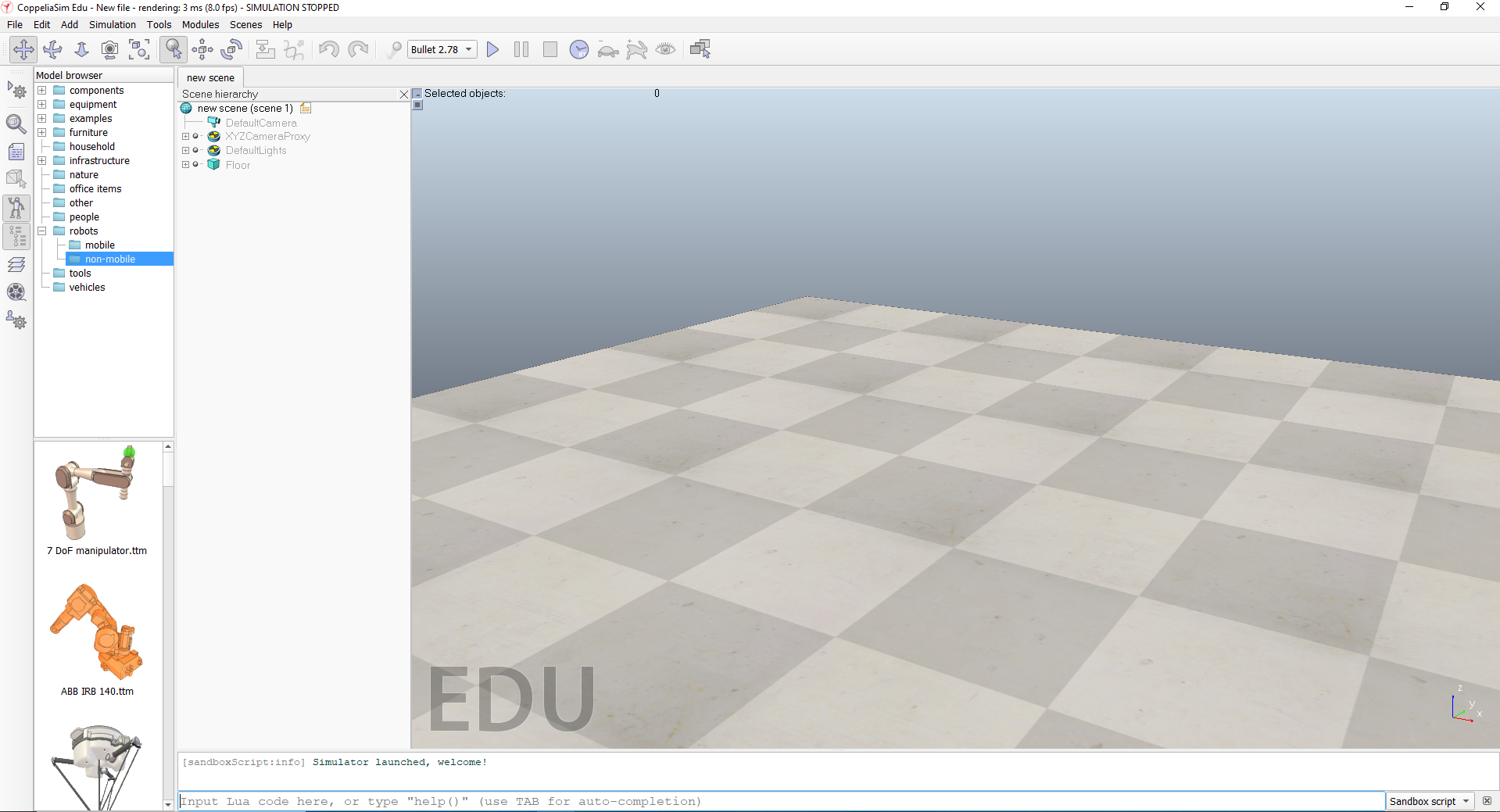
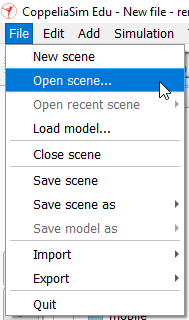

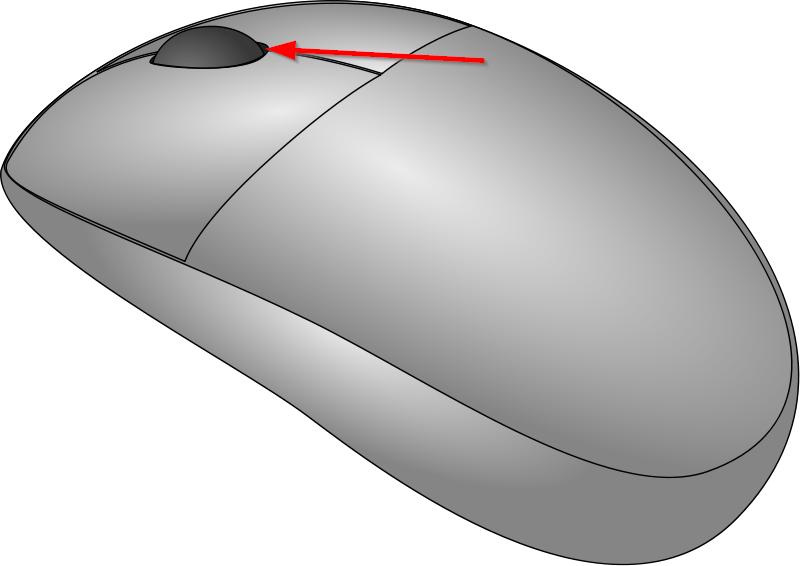
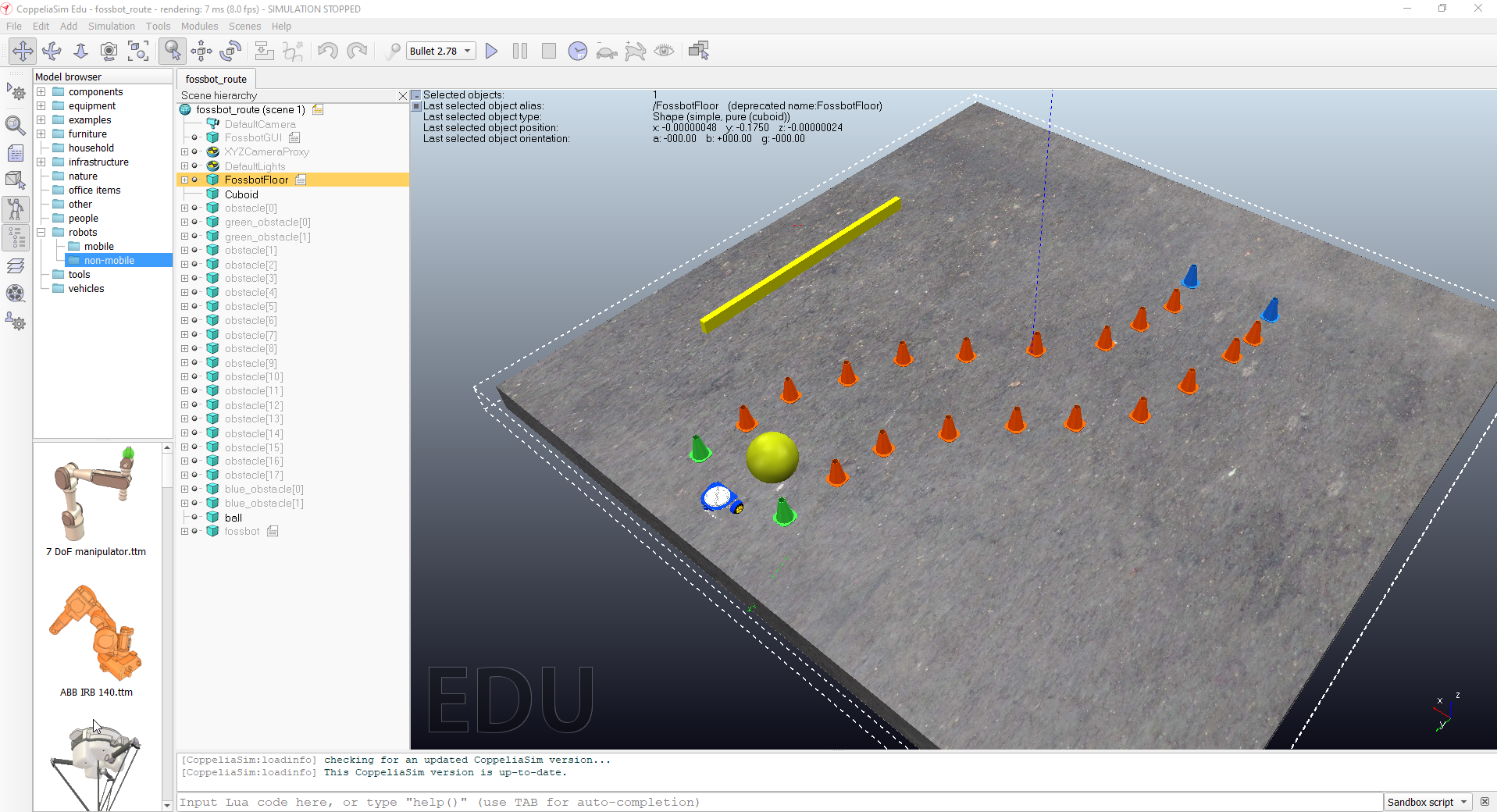
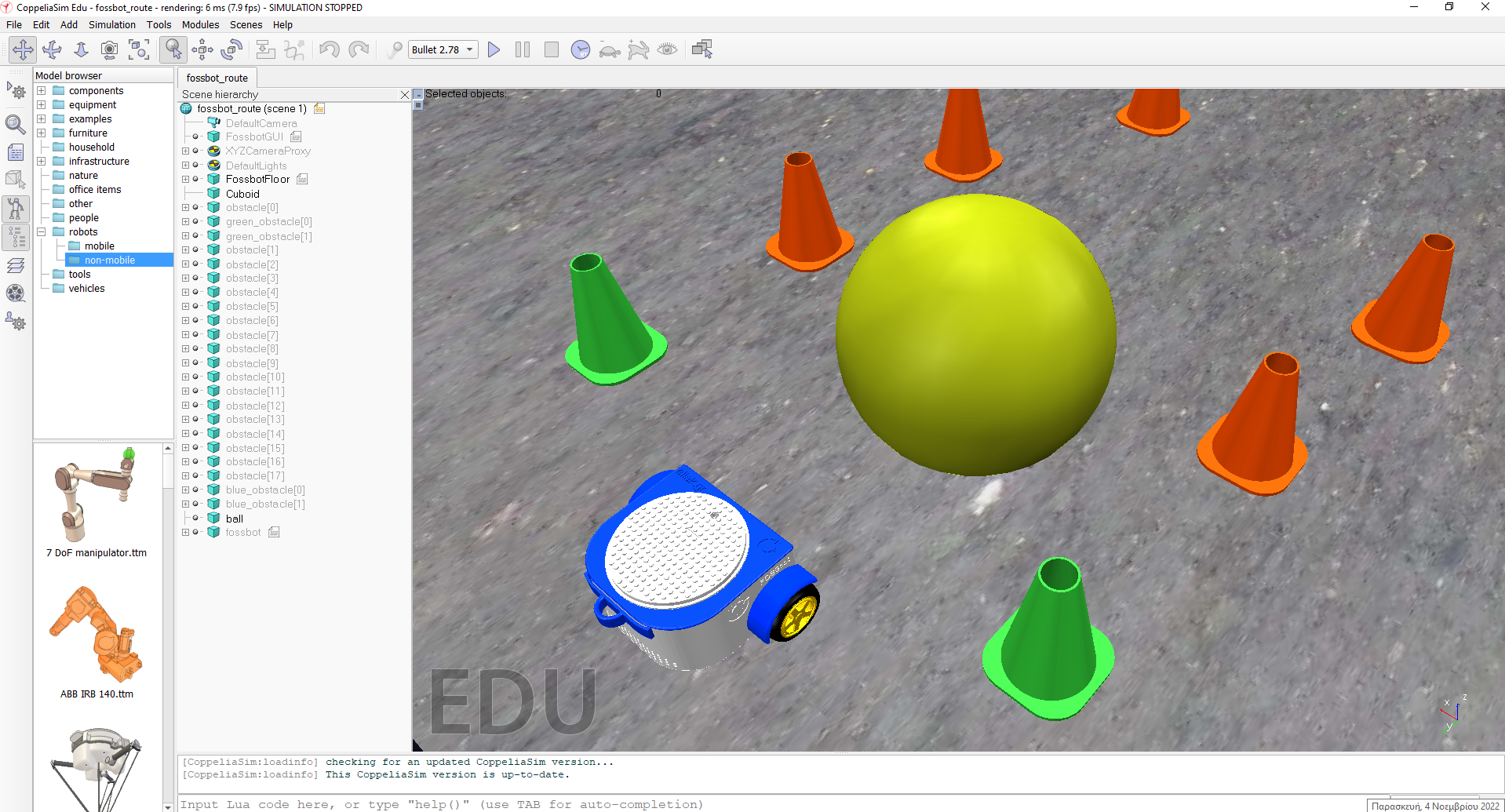

![]()
![]()
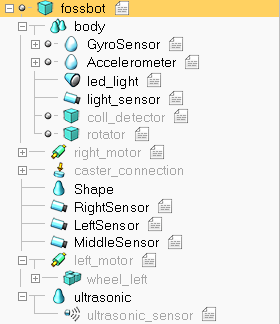
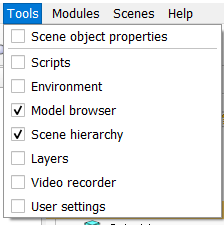
![]()
![]()
![]()
Για παράδειγμα (εισαγωγή καρέκλας):